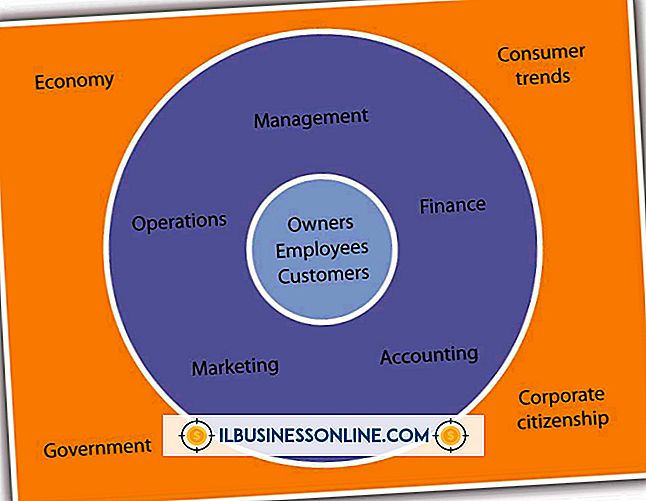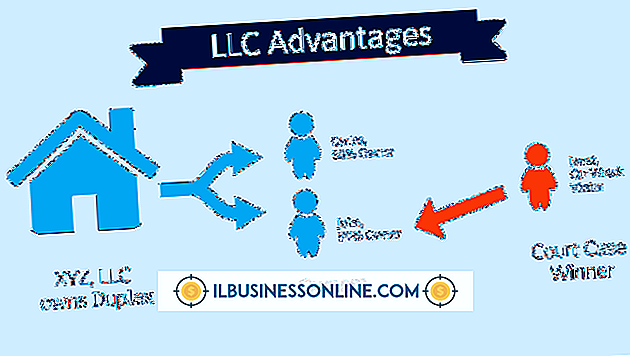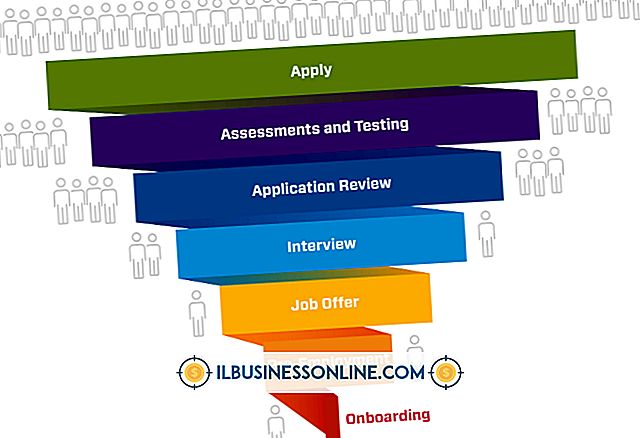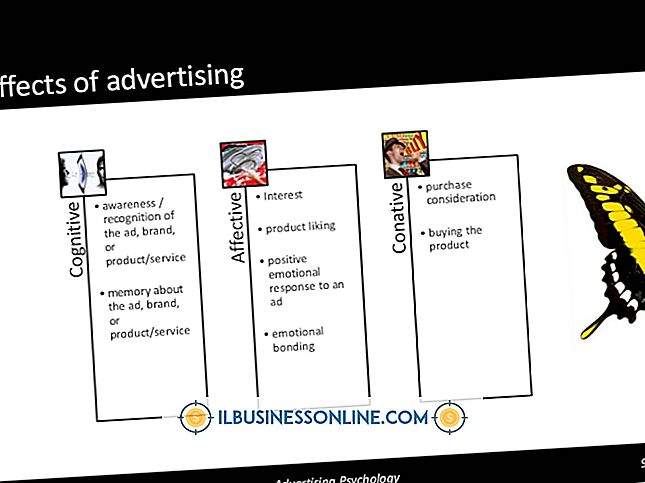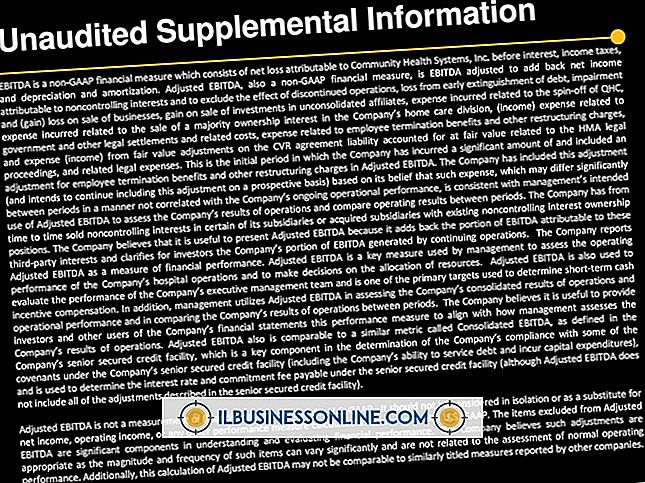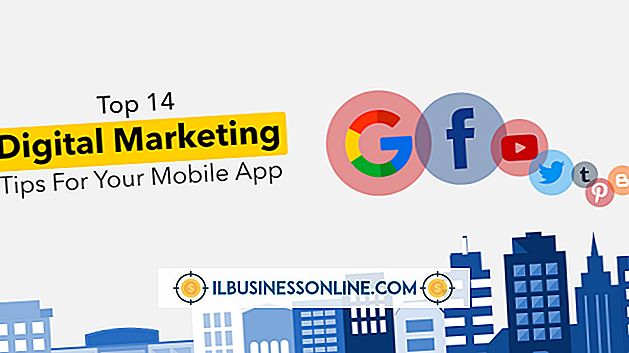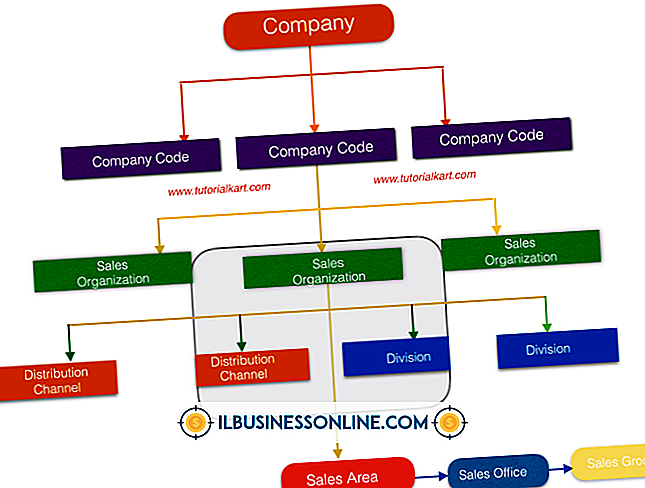Hvordan tegne en rød prikk i Photoshop

Adobe Photoshop CS5 har flere forskjellige verktøy som lar deg utføre enkle oppgaver som å tegne en rød prikk på flere måter. Verktøyene som er tilgjengelige for å opprette en rød prikk i Photoshop CS5, inneholder pensel-, form- og tekstverktøy. Prøv hvert verktøy for å avgjøre hvilken som gir den ønskede effekten for prosjektet.
1.
Velg ønsket nyanse av rødt. Klikk på "Farge" -knappen på høyre menylinje eller trykk "F6". Velg en farge på paletten og klikk på verktøyet igjen for å lukke det.
2.
Bruk en børste. Klikk på børsteverktøyet på venstre menylinje eller trykk på "B." Klikk Vindu øverst på skjermen og velg Pensel under, eller trykk "F5". Velg en pensel med en rund spiss, og klikk deretter på bildet en gang for å tegne en rød prikk.
3.
Lag en form. Klikk på Form-verktøyet i venstre menylinje eller trykk på "U." Klikk på elliptisk form på øverste menylinje, og klikk deretter pil nedover for å vise verktøyets alternativer. Velg sirkelknappen. Plasser musepekeren over bildet og hold museknappen nede mens du drar ned og til høyre for å lage prikken. Slip museknappen når prikken når ønsket størrelse.
4.
Bruk tekst. Klikk på Tekstverktøyet på venstre menylinje eller trykk på "T." Velg ønsket skrift og tekststørrelse ved hjelp av rullegardinmenyene øverst i vinduet. Klikk på det fargede rektangel øverst i vinduet, velg ønsket nyanse med rødt og klikk på "OK". Klikk på bildet der du vil at punktet skal vises og trykk på "." nøkkel.